Xui简介
支持多协议多用户的 xray 面板
功能介绍
系统状态监控
支持多用户多协议,网页可视化操作
支持的协议:vmess、vless、trojan、shadowsocks、dokodemo-door、socks、http
支持配置更多传输配置
流量统计,限制流量,限制到期时间
可自定义 xray 配置模板
支持 https 访问面板(自备域名 + ssl 证书)
支持一键SSL证书申请且自动续签
更多高级配置项,详见面板
作者的github页面
https://github.com/vaxilu/x-ui/
准备工作
1、服务器:centos
2、一键脚本
3、申请 SSL 证书
1.进入服务器界面运行以下脚本
rm -rf ./gongju.sh && yum -y install wget && wget https://alist.yyzq.cf/d/%20%E6%9C%AC%E5%9C%B0%E7%BD%91%E7%9B%98/sh/gongju.sh && chmod 777 ./gongju.sh && ./gongju.sh
2.输入数字7进入xui安装界面-看到以下界面输入y
3.输入用户名,密码,端口号
4.看到以下界面就代表成功了
5.访问你的ip地址:12345即可访问
eg:http://34.125.110.11:12345/
6.申请 SSL 证书
方法一,Acme自动
1)安装 Acme 脚本
curl https://get.acme.sh | sh
80 端口必须空闲
自行更换代码中的域名、邮箱为你解析的域名及邮箱
~/.acme.sh/acme.sh --register-account -m yyzq@yyzq.cf ~/.acme.sh/acme.sh --issue -d ttt.yyzq.cf --standalone
2)安装证书到指定文件夹如/root
自行更换代码中的域名为你解析的域名
~/.acme.sh/acme.sh --installcert -d ttt.yyzq.cf --key-file /root/private.key --fullchain-file /root/cert.crt
方法二,手动申请证书
1)进入此https://www.51ssl.com/网站申请3个月免费的证书
2)填写相关信息
3)根据自己填写的验证方式(推荐用DNS验证)进行验证
4)等待一段时间就会验证通过,将证书文件上传服务器即可
7.配置节点信息
over

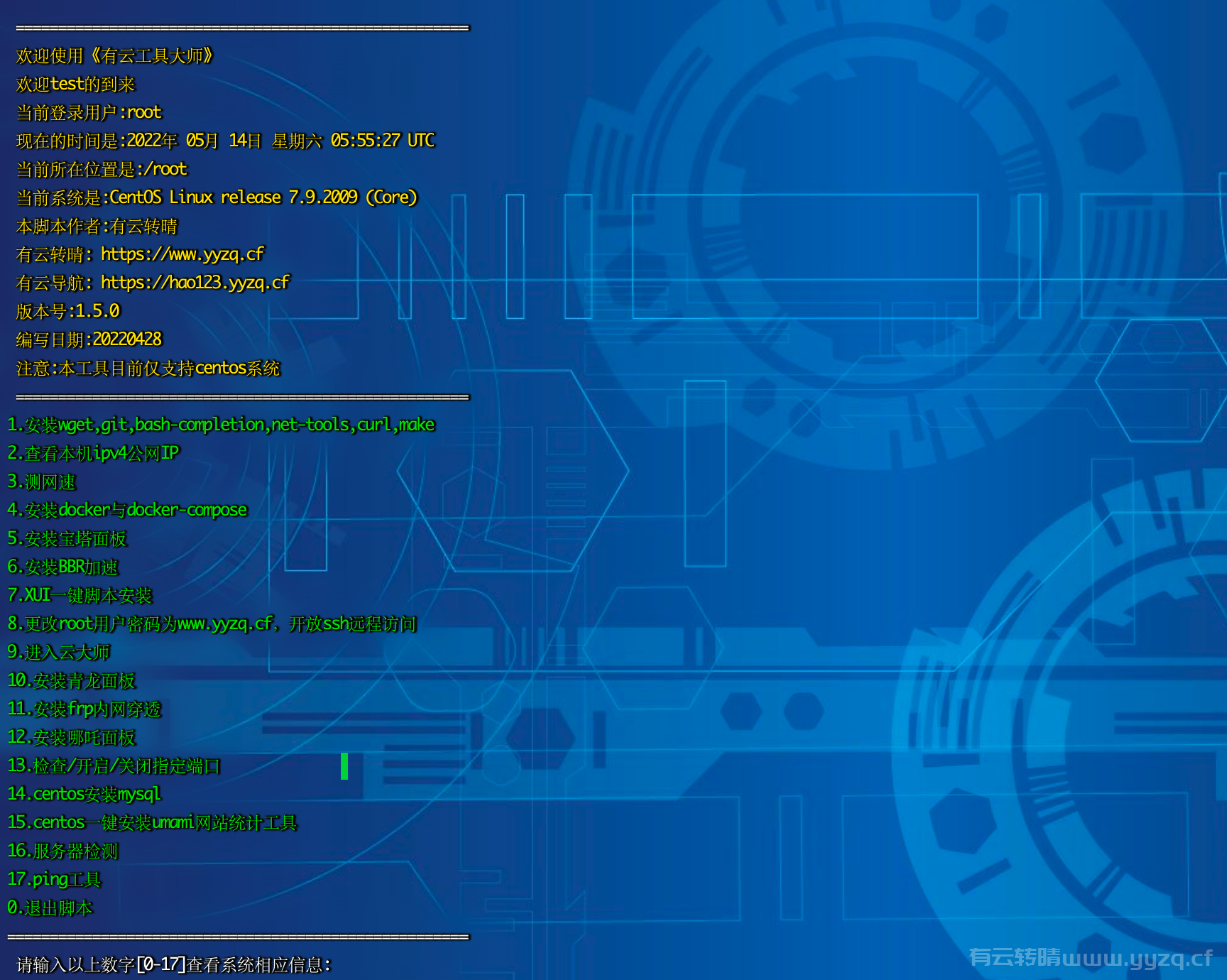

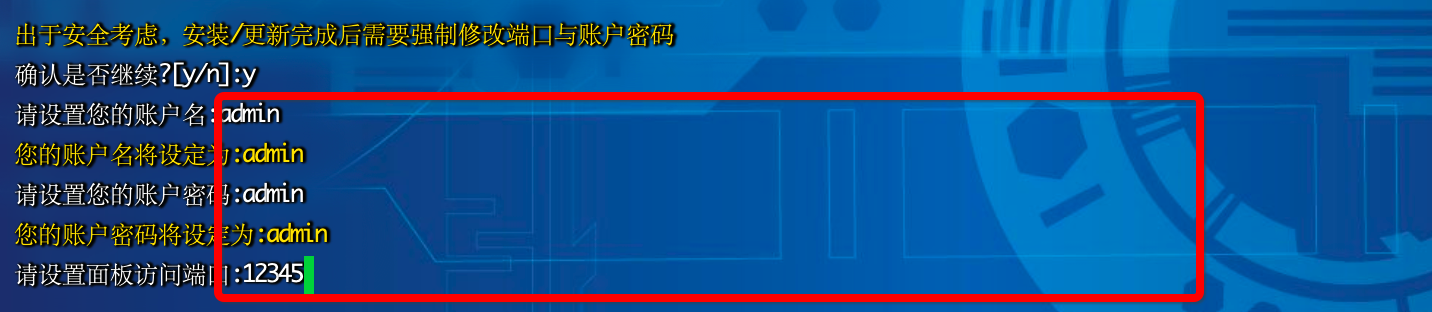
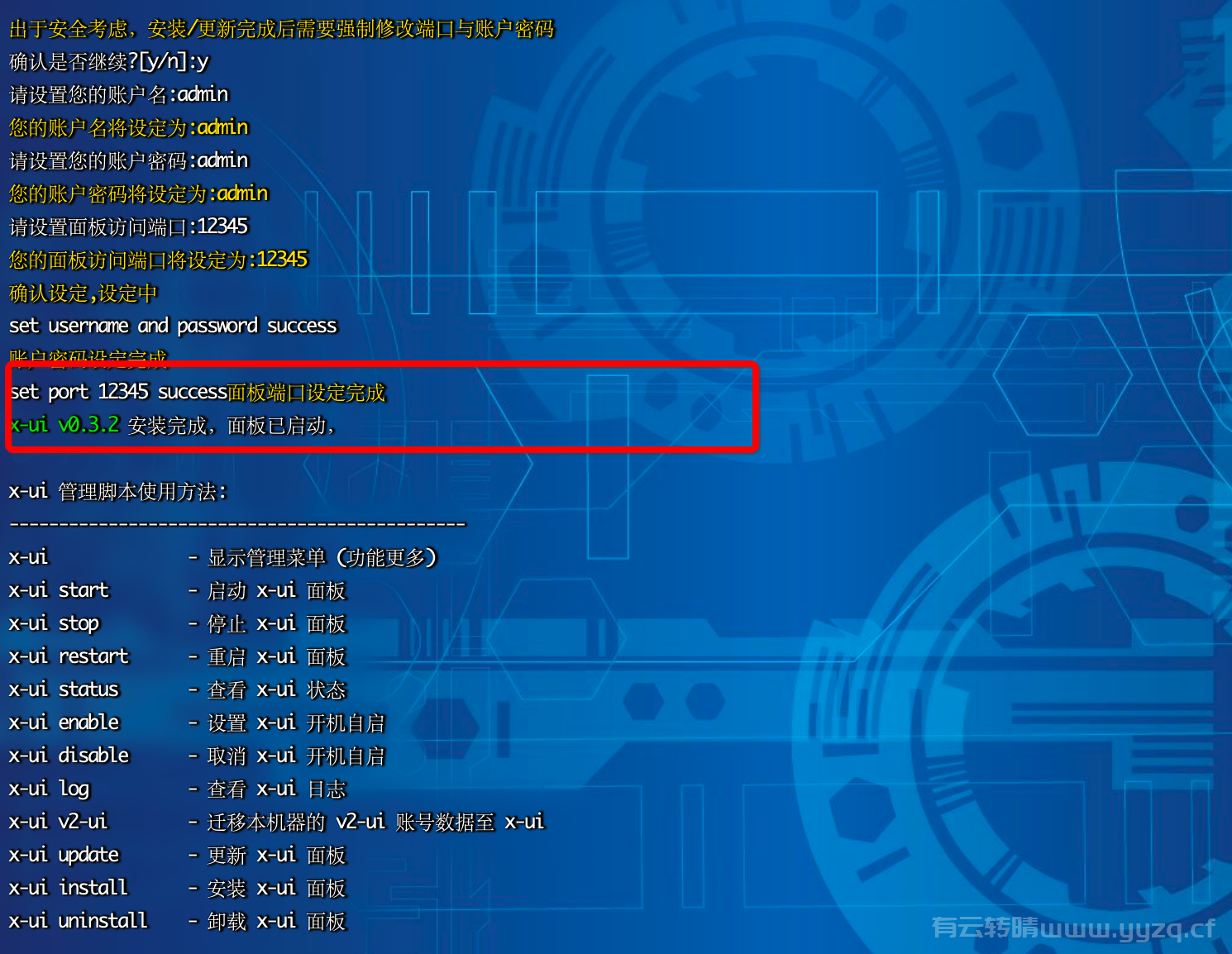
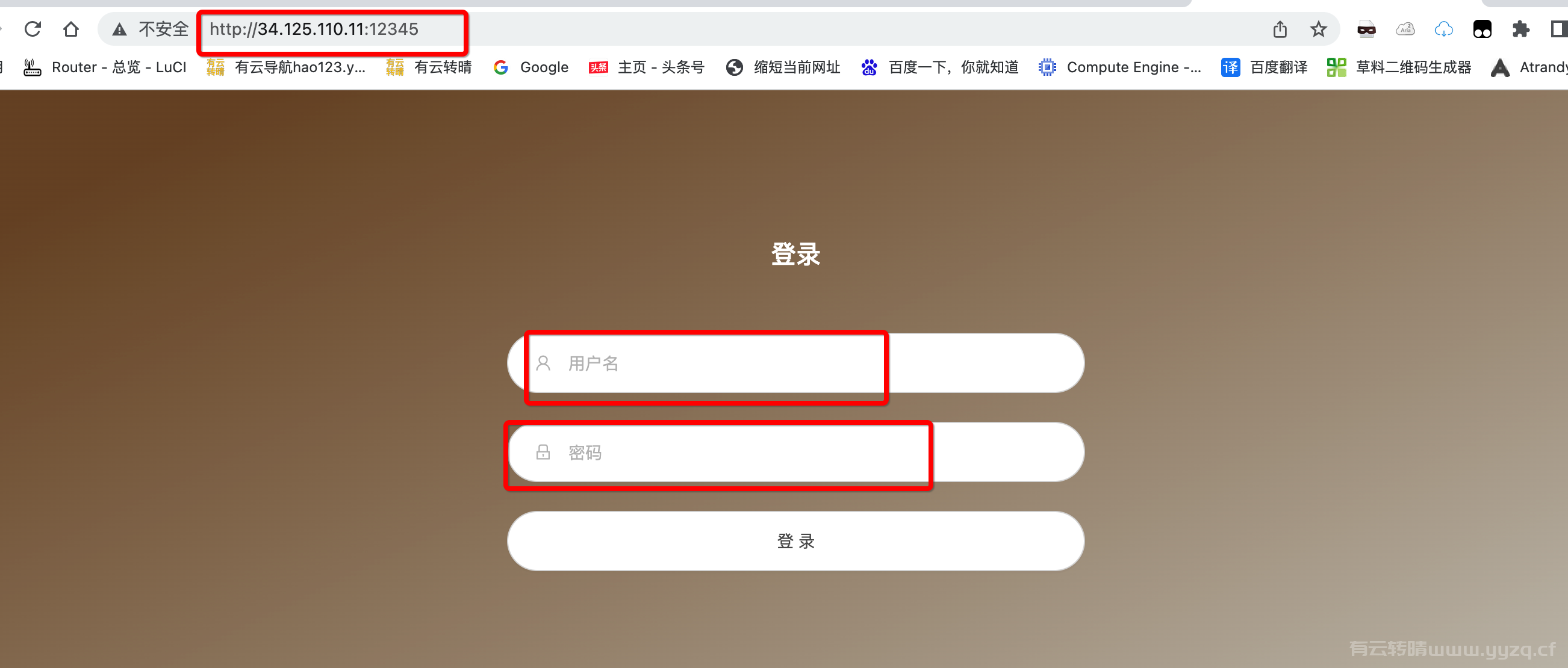
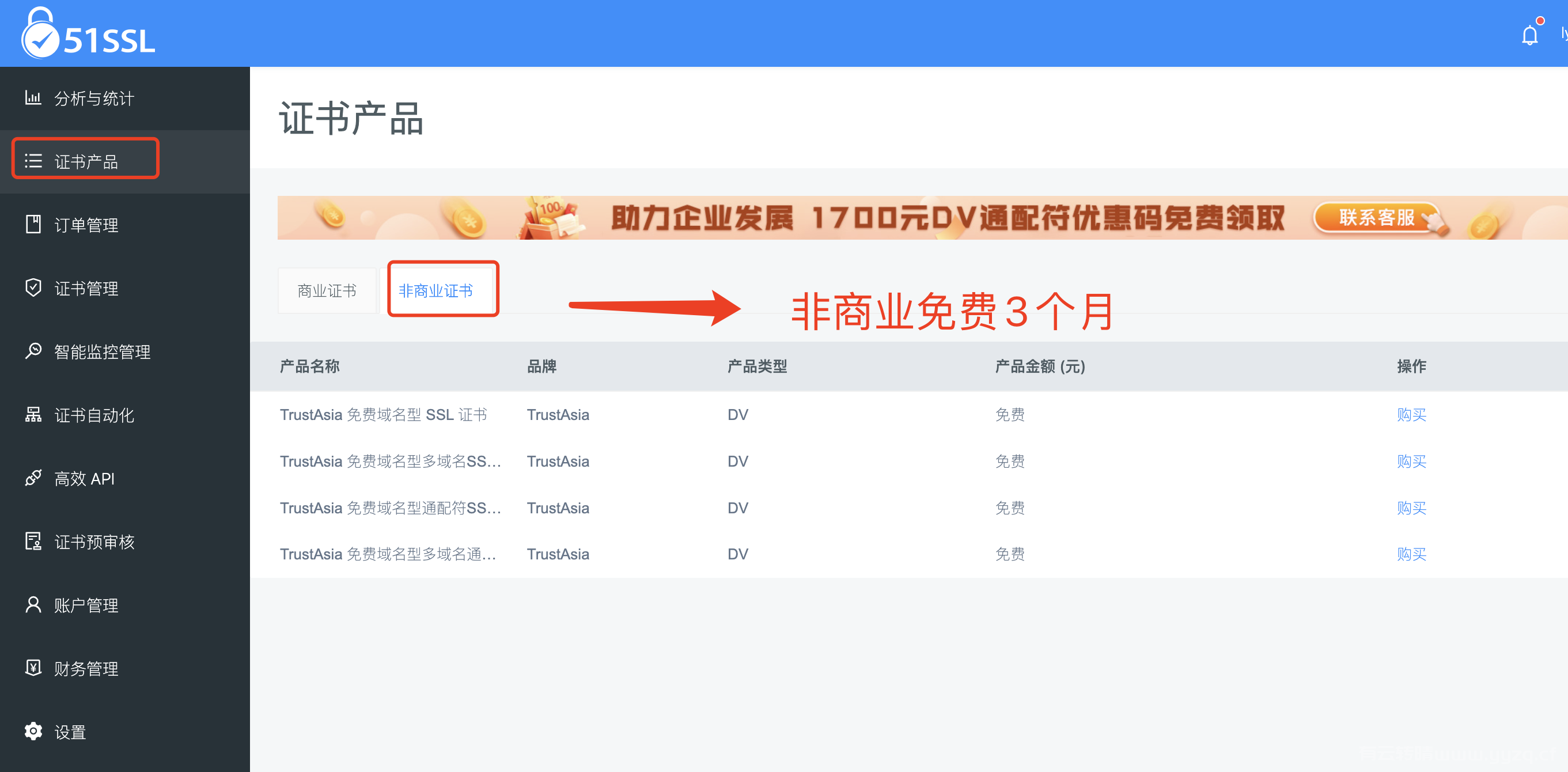
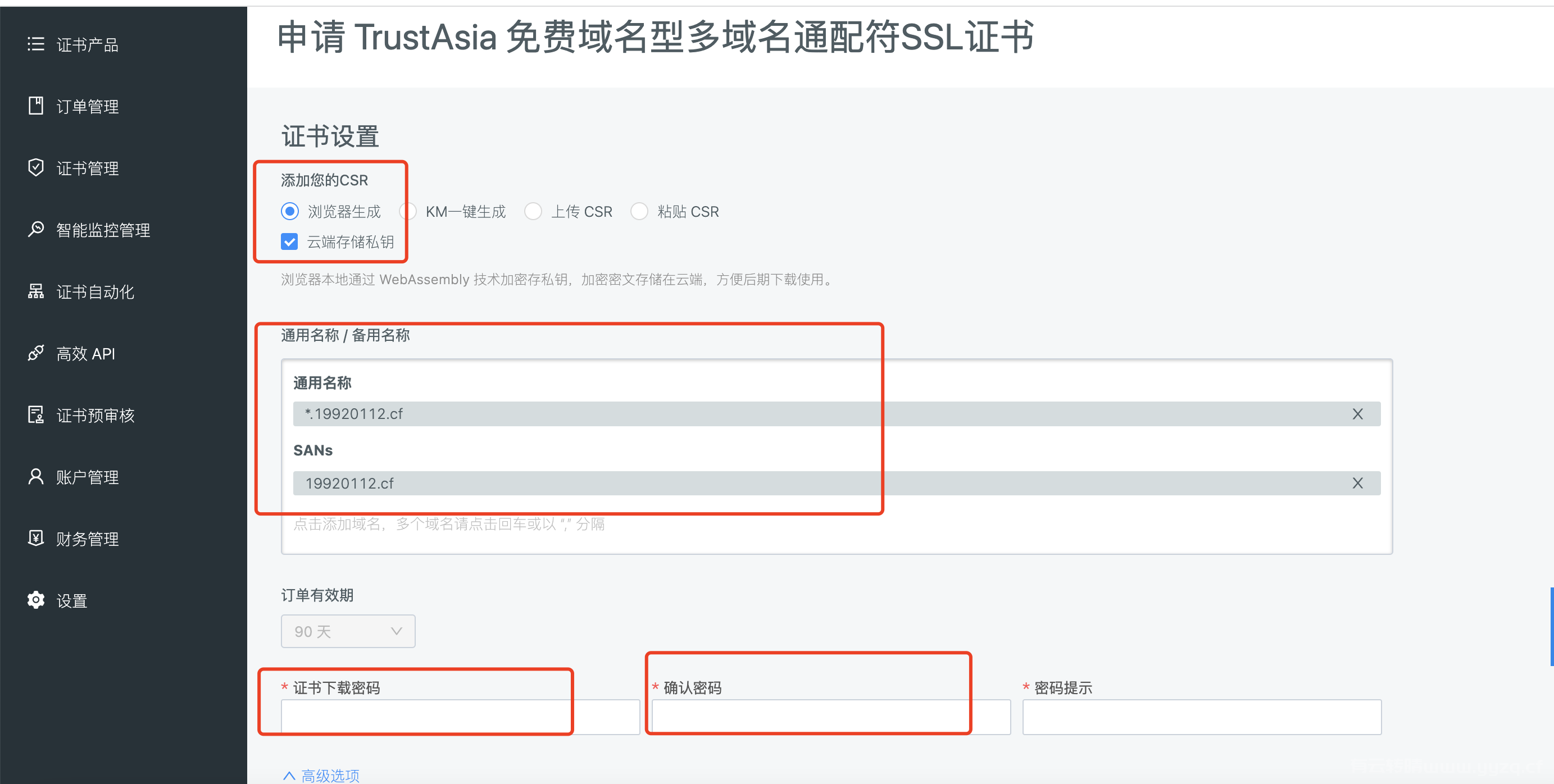
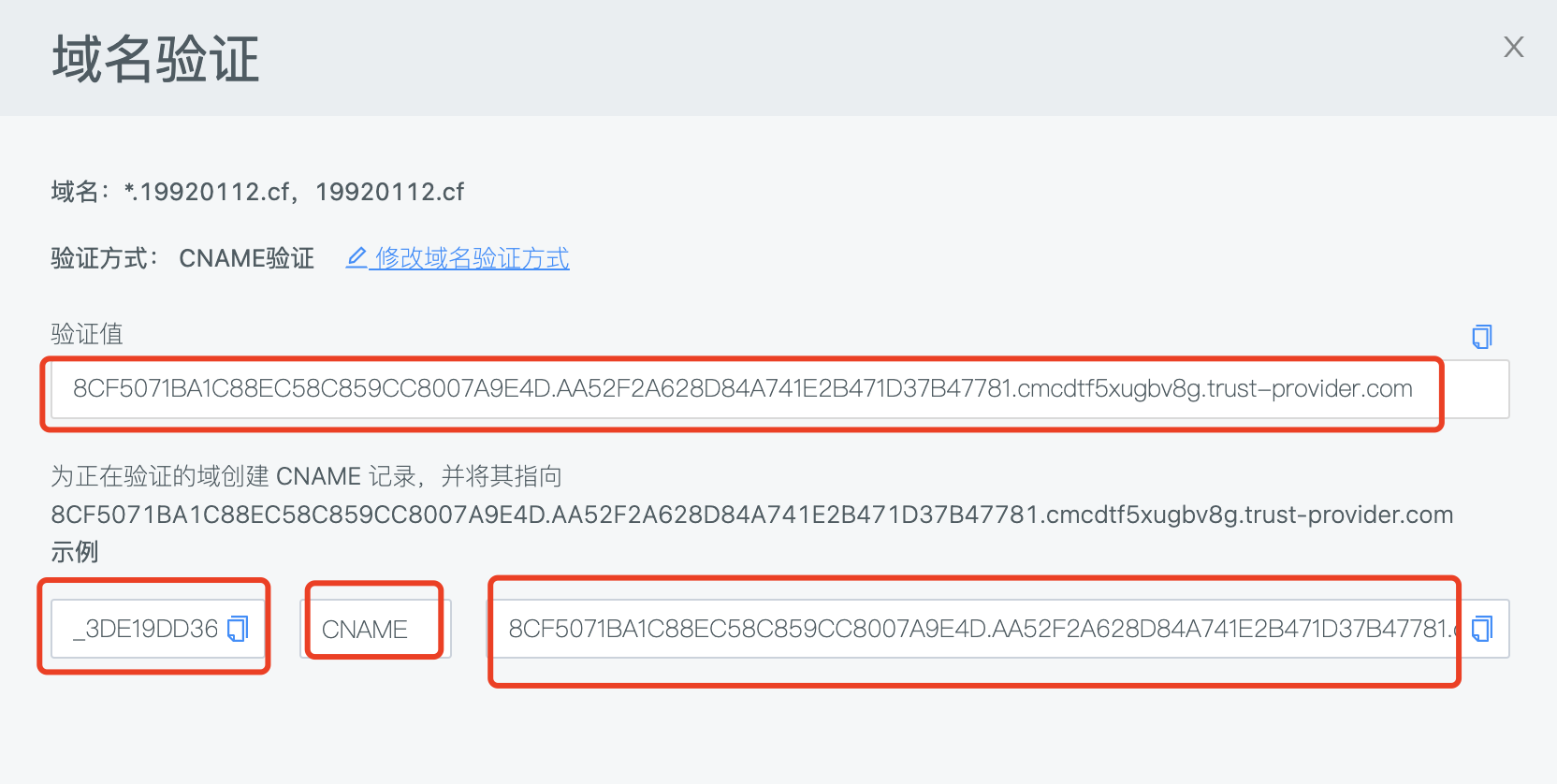

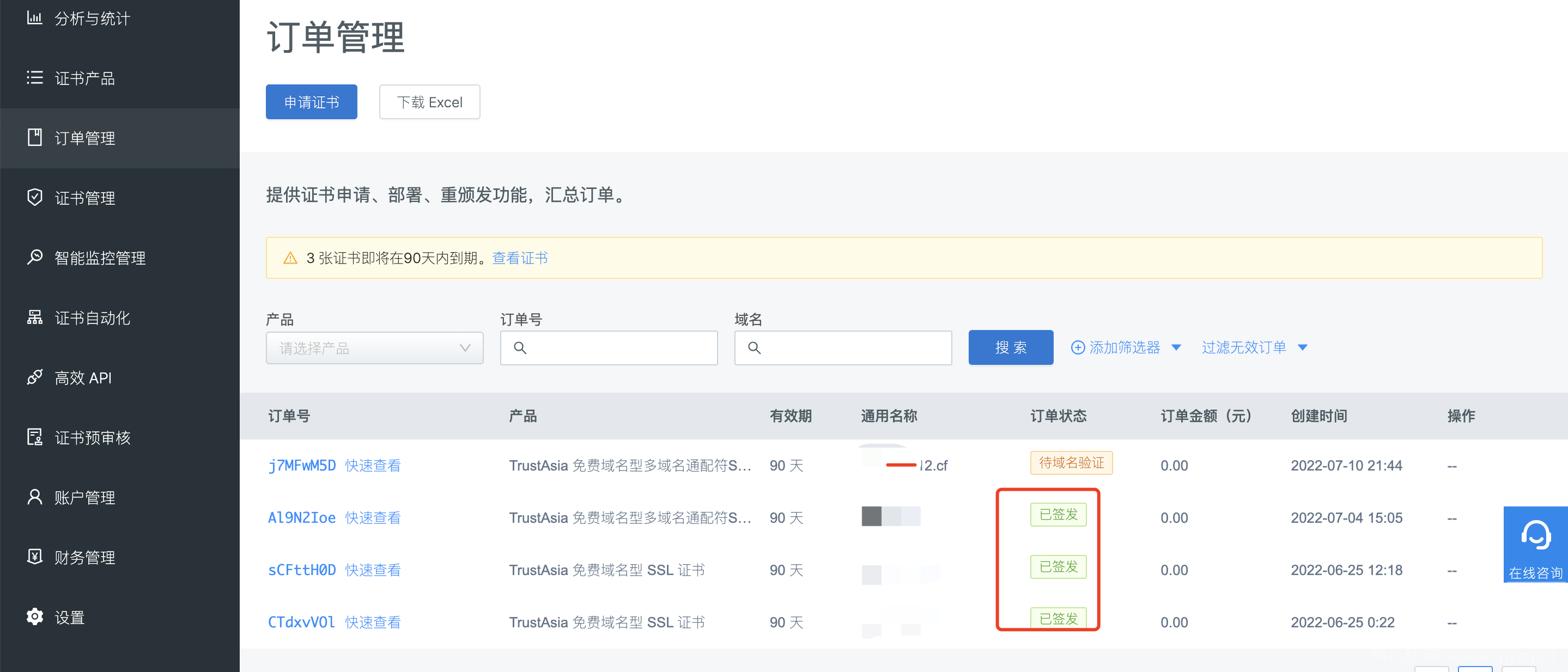
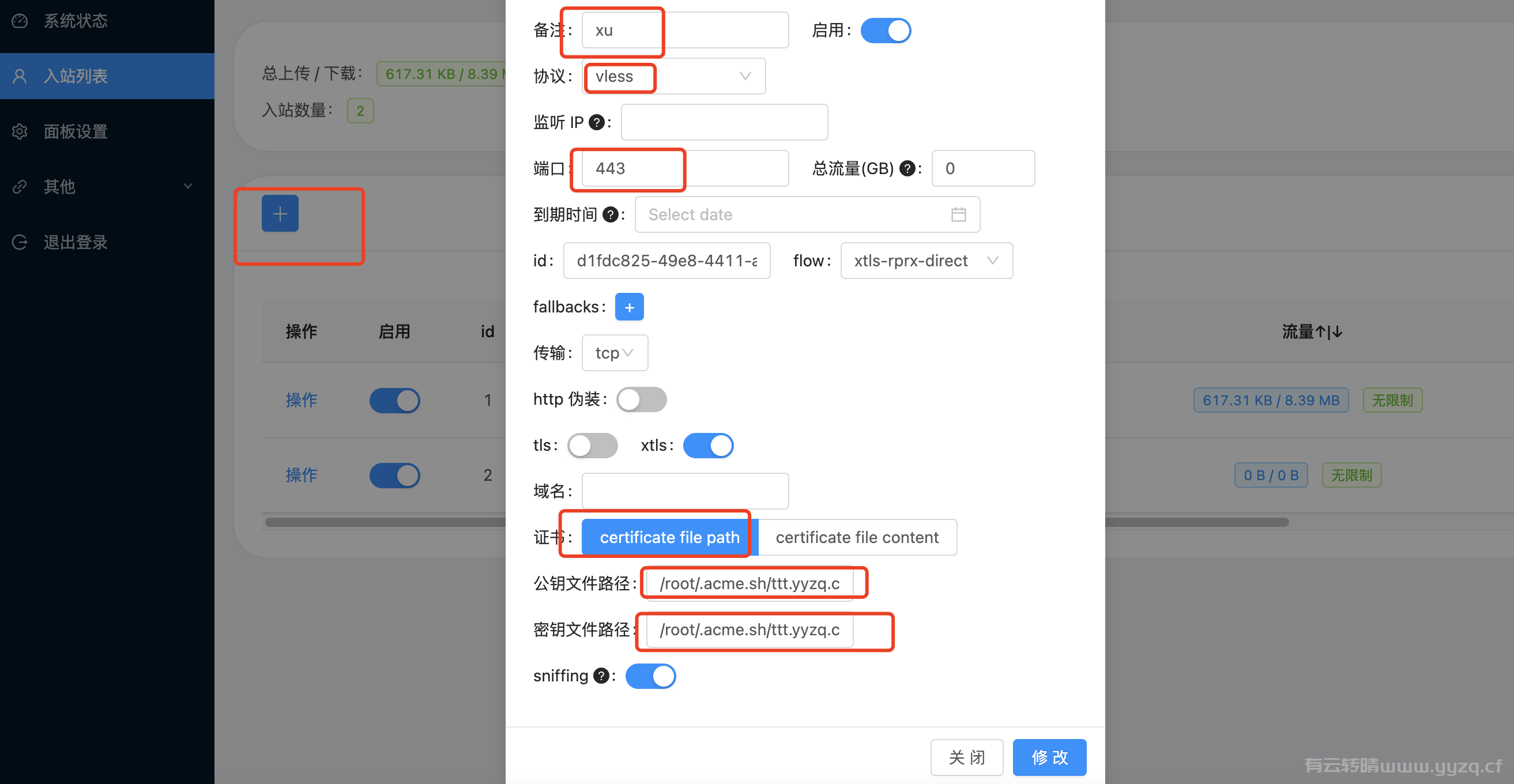









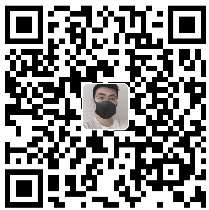

发表评论